视频如何分割成两个独立视频?推荐这三个工具
发布时间:2025-04-24 16:12 星期四
视频如何分割成两个独立视频?虽然视频分割听起来只是简单的“剪一刀”,但要保证分割后的视频是两个独立、完整、可播放的文件,并且尽可能不损失画质,这背后还是需要一些合适的工具来帮忙的。接下来就给大家盘点3款可以对视频进行分割的软件,我们一起来看看吧。
方法一:使用迅捷视频转换器软件
作为一款功能丰富的多媒体处理软件,迅捷视频转换器不仅擅长各种视频格式的转换,也内置了实用的视频剪辑功能,包括我们需要的分割。它是一款安装在电脑上的桌面软件,操作稳定可靠。并且在转换和剪辑过程中能保证较高的画质。
1、打开软件,选择【视频分割】按钮;
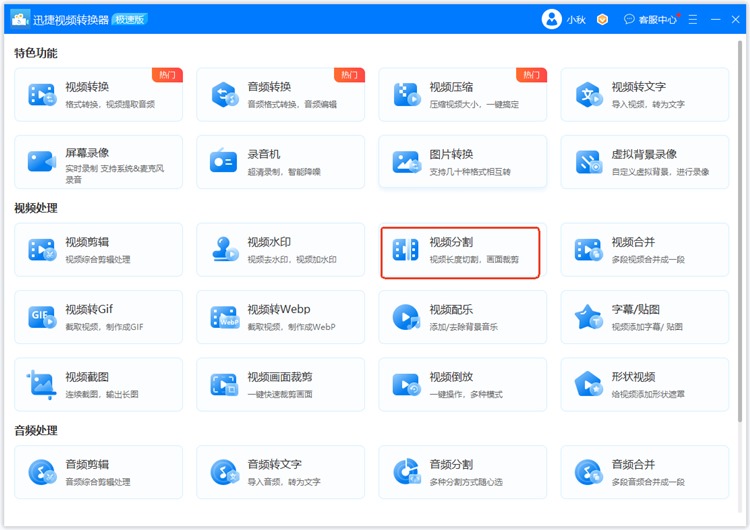
2、导入视频之后,点击【编辑分割】按钮;
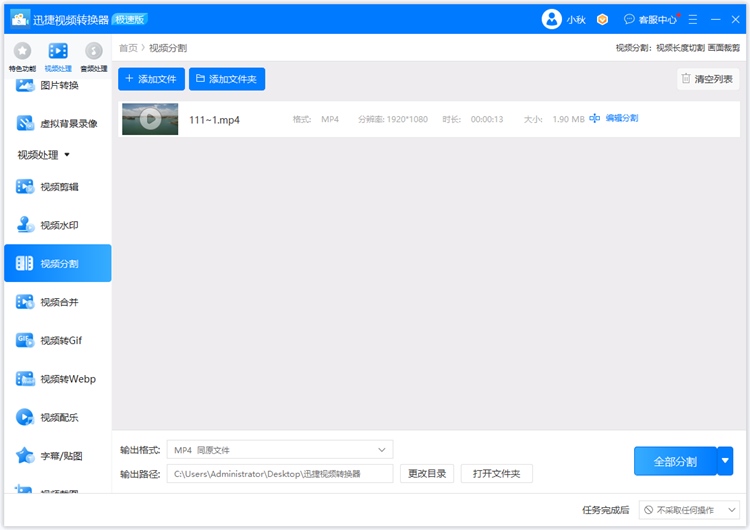
3、然后就可以通过【新增截取片段】来对视频进行分割了,最后保存分割后的两个视频就可以。
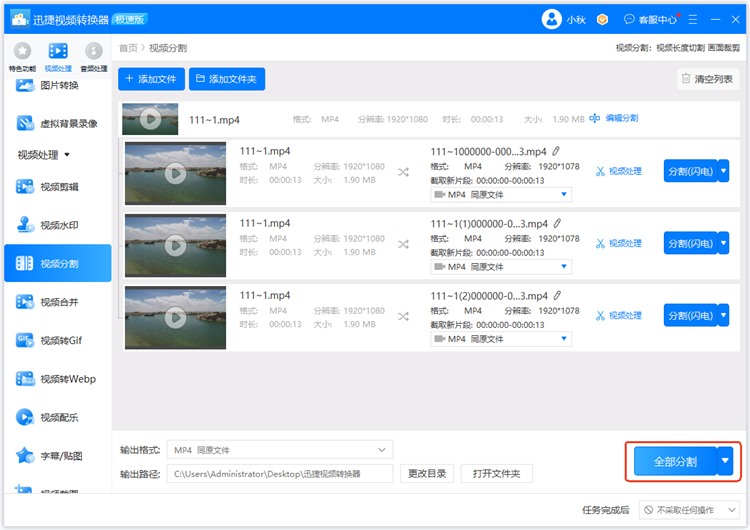
方法二:使用Adobe Premiere Pro
Adobe Premiere Pro 是视频编辑领域的行业标准之一,功能强大和专业。虽然它主要面向专业用户,但进行视频分割这种基础操作自然不在话下,而且能提供非常高的服务。
1、打开 Premiere Pro,创建一个新的项目和序列。
2、导入视频素材文件到项目面板中,将视频文件从项目面板拖拽到序列的时间线上。
3、 选择“剃刀工具”,快捷键是【C】。
4、在时间线上,将剃刀工具光标移动到想要分割的精确位置,然后点击。视频片段会在该位置被剪开。
5、这条两个独立视频文件就生成了,然后按住【Ctrl+S】键就可以保存了。
方法三:使用在线视频分割工具
如果大家的需求非常简单,只是想快速把一个不太大的视频文件分割成两段,并且不想安装任何软件,那么在线视频分割工具(例如在线视频这个网站)是一个很好的选择。
1、打开网站(app.xunjieshipin.com),选择【视频截取】功能;
2、导入视频素材,然后对视频进行分段切割即可。
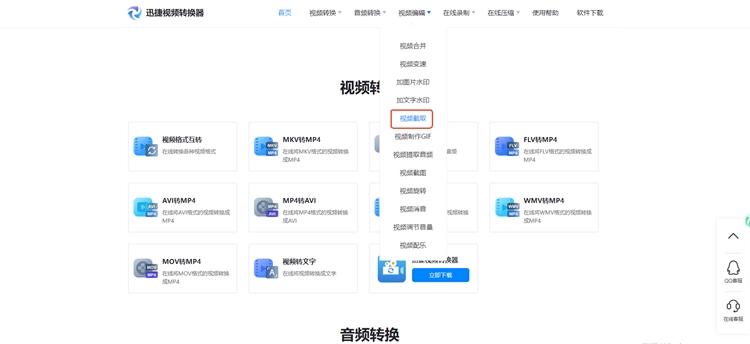
从上面的分享可以看出,把一个视频分割成两个独立文件的方法有很多,选择哪个取决于大家的具体情况,无论选择哪种工具,核心步骤都是先确定分割点,然后在软件中进行标记或剪切,最后将分割后的两部分作为独立的视频文件分别导出保存。希望这篇文章能帮助小伙伴们轻松搞定视频分割的需求,我们下期再见。


